Kurkite naudodami „Mac“ programinę įrangą „iWork“
„iWork“ – „Pages“, „Numbers“ ir „Keynote“ – suteikia galimybę sukurti puikių dokumentų, skaičiuoklių ir pateikčių naudojant „MacBook Air“. Naudojantis šablonais ir kūrimo įrankiais, pradėti dirbti dar lengviau. O dėl bendradarbiavimo realiuoju laiku, jūsų komanda gali kartu dirbti naudodama tiek „Mac“, „iPad“ ar „iPhone“, tiek ir kitą kompiuterį.
 Pages Naudokite „Pages“ norėdami sukurti įvairiausių pageidaujamų dokumentų – tiek paprastą dokumentą, sudarytą daugiausia iš teksto, tiek kelių puslapių suformatuotą dokumentą su grafiniais elementais, neįprastais šriftais ir dar daugiau. |  Numbers Kurkite skaičiuokles pasinaudodami daugiau nei 250 galingų funkcijų ir ypatybių, padedančių atvaizduoti ir analizuoti duomenis. Naudodamiesi šablonais, galite greičiau sukurti biudžetus, sąskaitas faktūras, komandų sudėtis ir dar daugiau. |  Keynote Naudokite „Keynote“ norėdami sukurti gražių ir įtraukiančių pateikčių. Pasirinkite vieną iš daugiau kaip 30 iš anksto sukurtų temų ir individualizuokite ją įtraukdami tekstą, trimačių objektų ir pakeisdami spalvas. |
Kurkite dokumentus programose „Pages“, „Numbers“ ir „Keynote“. Norėdami pradėti, atidarykite „Pages“, „Numbers“ arba „Keynote“, pasirinkite „Naujas dokumentas“, tada pasirinkite šabloną arba temą ir spustelėkite „Tuščia“. Spustelėkite „Kurti“, atidarykite dokumentą ir atlikite keitimų.
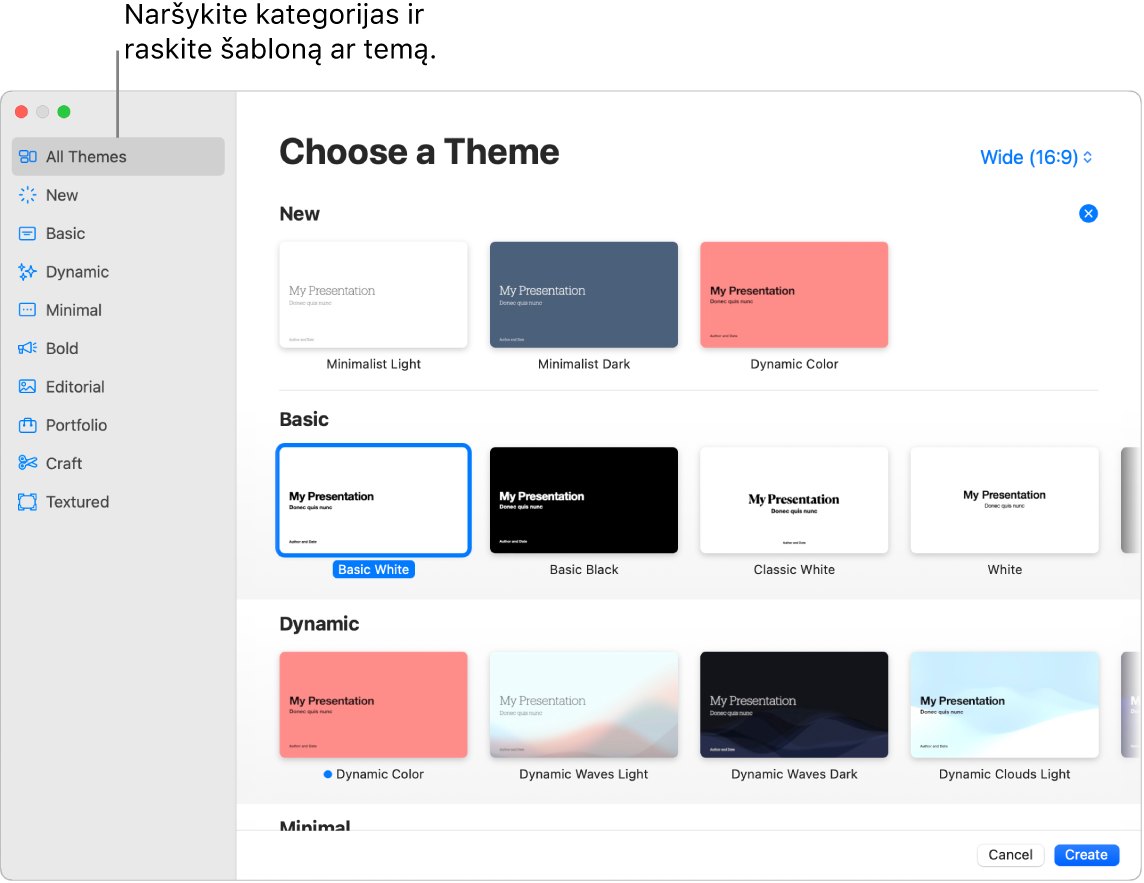
Visi formatavimo įrankiai – vienoje vietoje. „Pages“, „Numbers“ arba „Keynote“ įrankių juostose spustelėkite 
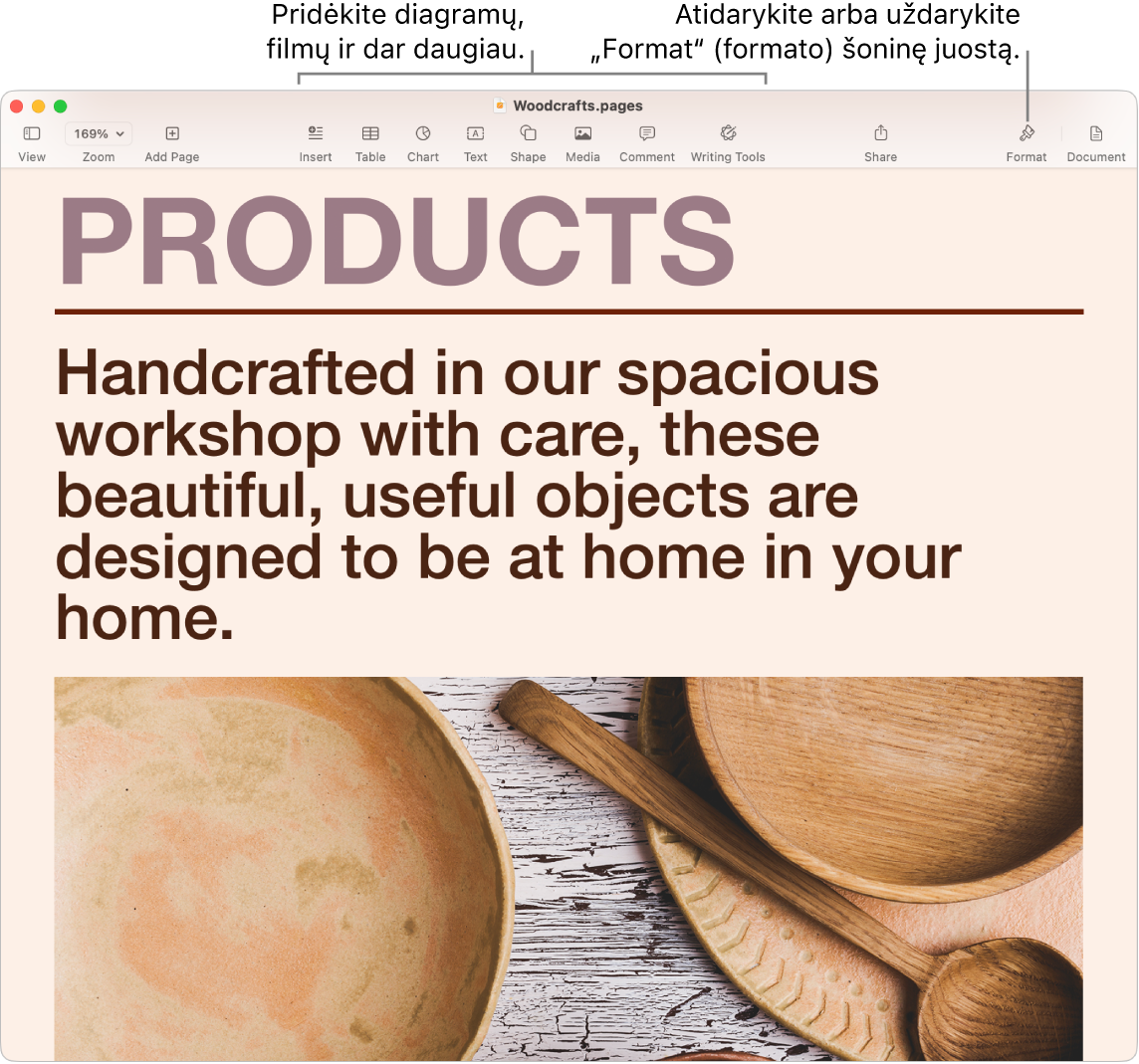
Bendrai kurkite dokumentus naudodami „iCloud“. Dirbkite kartu realiuoju laiku naudodami „iWork“. Naudojant „Veiklų transliavimą“, šoninėje juostoje pateikiamas išsamus sąrašas leidžia peržiūrėti dalyvių atliktus keitimus ir pateiktus komentarus. „Pages, „Numbers“ arba „Keynote“ faile spustelėkite 
Patarimas: Įjunkite pakeitimų sekimą, kad matytumėte dokumento pakeitimus, kuriuos atlikote jūs ir kiti. Kiekvieno asmens pakeitimai ir komentarai pateikiami atskira spalva, todėl žinosite, kas juos įtraukė. Pasirinkite „Edit“ > „Track Changes“, kad rodytumėte pakeitimų sekimo įrankių juostą.
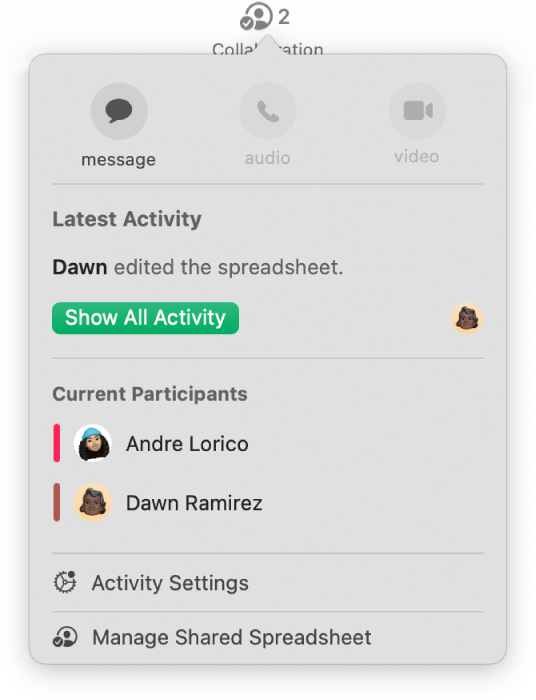
Sužinokite daugiau. Žr. „Pages“ naudotojo vadovą, „Numbers“ naudotojo vadovą ir „Keynote“ naudotojo vadovą.